Correction de la vérification orthographique ne fonctionne pas dans MS Word
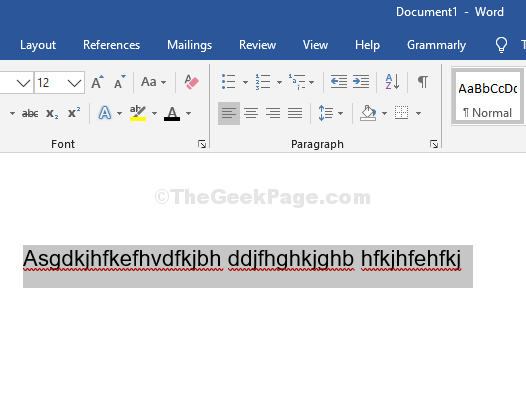
- 3086
- 792
- Thomas Richard
Que vous souhaitiez créer des documents pour des raisons professionnelles, à des fins éducatives ou en tant qu'écrivain, MS Word est la première application qui vous vient à l'esprit. C'est l'une des applications Microsoft les plus utilisées en raison de ses fonctionnalités avancées. Cependant, même les meilleures applications sont livrées avec ses problèmes. C'est le cas avec MS Word.
Parmi ses nombreuses fonctionnalités, la fonctionnalité de grammaire et de vérification orthographique qui vous aide à corriger les erreurs de base de la grammaire et de l'orthographe dans le document. Lorsque vous travaillez, les mots incorrects sont mis en évidence avec des soulignements rouges. Vous pouvez cliquer avec le bouton droit sur le mot souligné et sélectionner l'orthographe correcte dans le menu contextuel.
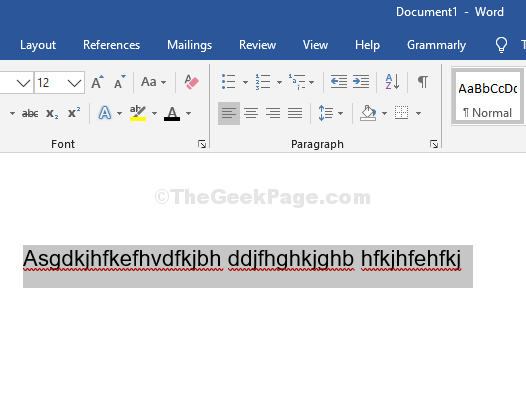
Cependant, il y a des moments où vous trouverez peut-être que cela ne fonctionne pas. Alors, comment vous assurez-vous que la fonction de grammaire et de vérification orthographique fonctionne et que vous pouvez créer un document sans faille? Voici comment.
Méthode 1: Comment corriger la vérification de la grammaire et des orthographiques ne fonctionne pas dans MS Word 2007-2016 dans Windows 10 en utilisant l'onglet Review
Étape 1: Ouvrir le Mot documenter et cliquer sur le Examen Onglet dans le ruban en haut.
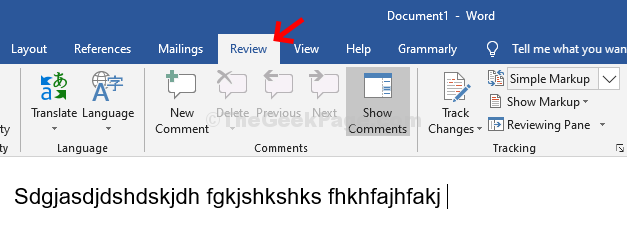
Étape 2: Sous le Examen Onglet> Cliquez sur Langue - cliquer sur Définir la langue.

Étape 3: Dans la fenêtre suivante, sélectionnez votre langue de frappe préférée (ici nous avons sélectionné Anglais aux États-Unis)> Décochez Ne vérifiez pas l'orthographe ou la grammaire option. Presse D'ACCORD Pour enregistrer les modifications et quitter.
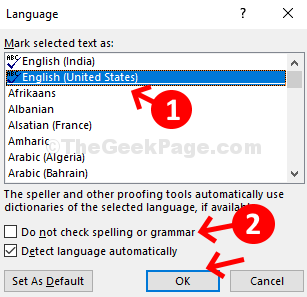
Maintenant, lorsque vous tapez le fichier Word, la fonction de grammaire et d'orthographe devrait fonctionner maintenant. Sinon, passez à la méthode suivante.
Méthode 2: Comment corriger la grammaire et la vérification orthographique ne fonctionnant pas dans MS Word 2007-2016 dans Windows 10 en utilisant des options
Étape 1: Dans le même document, allez au Déposer Onglet en haut à gauche et cliquez dessus.
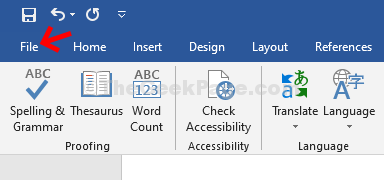
Étape 2: Dans le menu contextuel, cliquez sur Options.
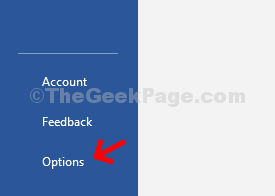
Étape 3: Sur le côté gauche du Options de mots fenêtre, cliquez sur Épreuves > Sur le côté droit du panneau, faites défiler vers le bas et trouvez Lorsque vous corrigez l'orthographe et la grammaire en mot > Cochez les cases à côté des quatre options consécutives.
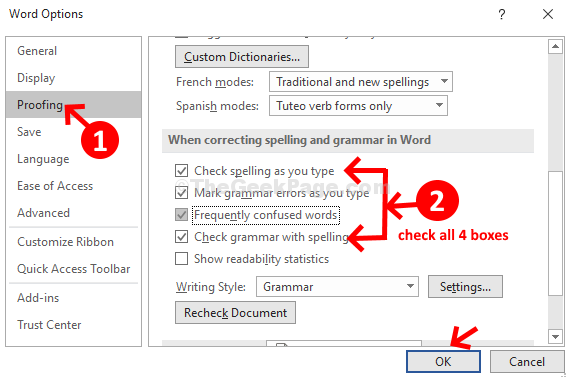
Là, et vous avez terminé de résoudre le problème de la grammaire et de l'orthographe qui ne fonctionne pas dans MS Word 2007 à 2016. Ça devrait fonctionner bien maintenant.
- « Correction de l'icône WiFi manquante dans la barre des tâches dans l'ordinateur portable Windows 10
- Erreur Chargement Player Aucune sources jouables n'a trouvé d'erreur dans Google Chrome Correction »

